win7下载上传网速太慢如何解决?win7上传文件速度慢怎么办?
小伙伴们有没有发觉win7系统下载网速不错,就是上传文件的时候反而变慢。有些人以为自己家里网速好,上传给别人的变慢是别人的网速不好,其实是因为电脑默认设置限制上传速率了,一般有的会设置在百分之20的速率,只要我们把这个设置限制更改后,上传速度会有明显变化的。

方法一:
1、首先打开控制面板,所有控制面板项网络和共享中心,然后点击更改适配器设置,右键选中本地连接
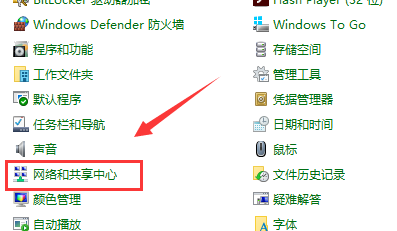
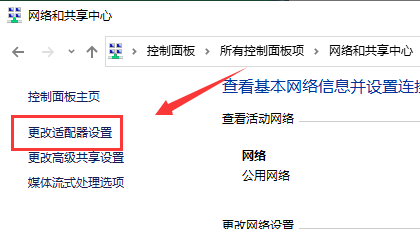
2、点击属性,再点击配置,最后点击高级,分别选择大量发送卸载(LPV4),和大量发送卸载v2(LPV4),将这两项的值改为禁用即可。
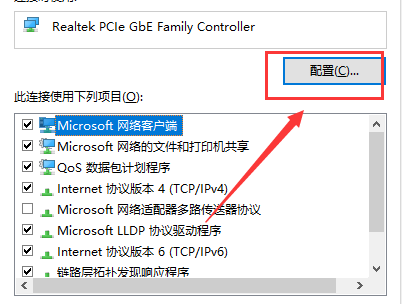
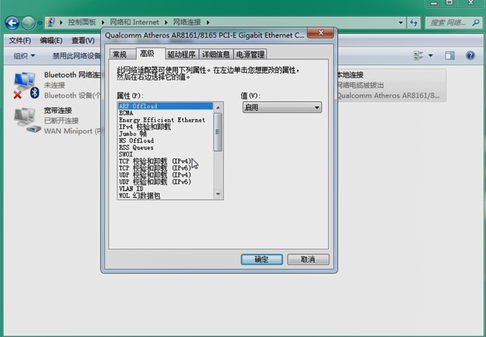
方法二:
1、重复方法一的前三步,点开高级之后,再点击左侧连接速度和双工模式,右侧选择10Mbps半双工,点击确定即可

2、Win7电脑需要重启后才生效
方法三:
1、首先win+R打开运行框,输入“gpedit.msc”,键盘按下回车,然后依次进入计算机配置,管理模板,网络,qos数据包
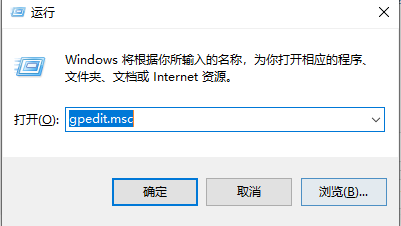

2、计划程序,限制可保留宽带,双击“限制可保留宽带”,进入以下界面,点击已启用,将下面的20改为0或100,点击应用即可
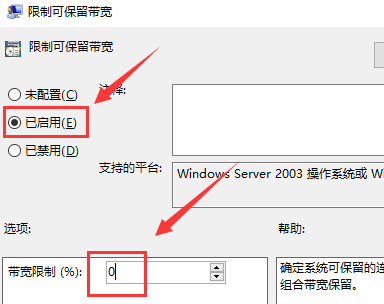
以上就是本站为您带来的解决win7下载上传网速太慢的方法。
相关文章
- 桌面图标有严重的重影该如何解决?教你处理Win7旗舰版图标重影问题
- win7电脑wmiprvse.exe进程占用CPU太多怎么回事?
- win7系统不是正版怎么解决?win7系统不是正版的激活方法
- win7如何优化关机?win7关机优化教程
- win7如何完成设置优化?win7优化设置教程
- win7显示器不亮怎么办?win7电脑显示器不亮解决办法
- windows7双显卡切换如何操作?win7笔记本双显卡怎么切换到独立显卡
- 深度技术win7安装教程?深度技术win7安装图文?
- 怎么安装黑鲨win7系统?黑鲨win7系统安装方法步骤教程
- win7旗舰版U盘安装教程?win7旗舰版U盘安装详细教程
- win7电脑提示igfxhk停止工作怎么办?
- win7显示器模糊怎么调节?win7显示器模糊调节方法
- win7怎么设置屏幕不休眠?win7屏幕不休眠设置教程?
- win7系统玩使命召唤16很卡怎么办?
- u启动u盘装win7系统教程?u启动u盘装win7系统下载安装步骤教程
- win7如何更改任务栏颜色?win7任务栏颜色更改教程
